目录
一步一步教你写股票走势图——分时图一(概述)
一步一步教你写股票走势图——分时图二(自定义xy轴)
一步一步教你写股票走势图——分时图三(对齐图表、自定义柱状图高亮)
一步一步教你写股票走势图——分时图四(高亮联动)
一步一步教你写股票走势图——分时图五(自定义标记)
一步一步教你写股票走势图——K线图一(概述)
一步一步教你写股票走势图——K线图二(图表联动)
一步一步教你写股票走势图——K线图三(添加均线)
一步一步教你写股票走势图——K线图四(高亮联动一)
一步一步教你写股票走势图——K线图五(高亮联动二)
一步一步教你写股票走势图——商业版
demo更新地址https://github.com/AndroidJiang/StockChart
k线图的第二节末尾,已经初步讲解了高亮联动,但是效果没有达到我们的预期,因为k线图本身就支持左右滚动,所以在滚动高亮的时候就出现了冲突,我们那会只实现了点击图表,实现高亮的展示,但是效果还是太差,所以才有了我们今天这节的内容,将会优化体验效果。
点击屏幕然后左右滚动屏幕完成图表的滚动,这个效果得保留,那么高亮滚动我们最好还是在长按图表后进行显示,然后滚动实现高亮的滚动效果,也就是一般股票走势图所展示的那种效果(不清楚可以查看自选股的操作方式)。
我们要想长按后实现高亮效果,我们得重写他的长按方法,我们在BarLineChartTouchListener中找到了onLongPress方法,我们在长安后,设置触摸形式为高亮,然后在具体的touch事件中进行处理,比如在action_down中,设置highlight为true,这里不打算贴代码,具体的可查看demo,最后在activity中监听选中事件。
barChart.setOnChartValueSelectedListener(new OnChartValueSelectedListener() {
@Override
public void onValueSelected(Entry e, int dataSetIndex, Highlight h) {
combinedchart.highlightValues(new Highlight[]{h});
}
@Override
public void onNothingSelected() {
}
});
combinedchart.setOnChartValueSelectedListener(new OnChartValueSelectedListener() {
@Override
public void onValueSelected(Entry e, int dataSetIndex, Highlight h) {
barChart.highlightValues(new Highlight[]{h});
}
@Override
public void onNothingSelected() {
}
});我们来运行看下效果撒!
效果不错滴,但是当我滑动下面柱状图的时候,上面却联动不了,这是个小bug,希望哪位读者测试完之后能给出解决方案,博主在这里先谢谢啦!
目录
一步一步教你写股票走势图——分时图一(概述)
一步一步教你写股票走势图——分时图二(自定义xy轴)
一步一步教你写股票走势图——分时图三(对齐图表、自定义柱状图高亮)
一步一步教你写股票走势图——分时图四(高亮联动)
一步一步教你写股票走势图——分时图五(自定义标记)
一步一步教你写股票走势图——K线图一(概述)
一步一步教你写股票走势图——K线图二(图表联动)
一步一步教你写股票走势图——K线图三(添加均线)
一步一步教你写股票走势图——K线图四(高亮联动一)
一步一步教你写股票走势图——K线图五(高亮联动二)
一步一步教你写股票走势图——商业版
demo更新地址https://github.com/AndroidJiang/StockChart








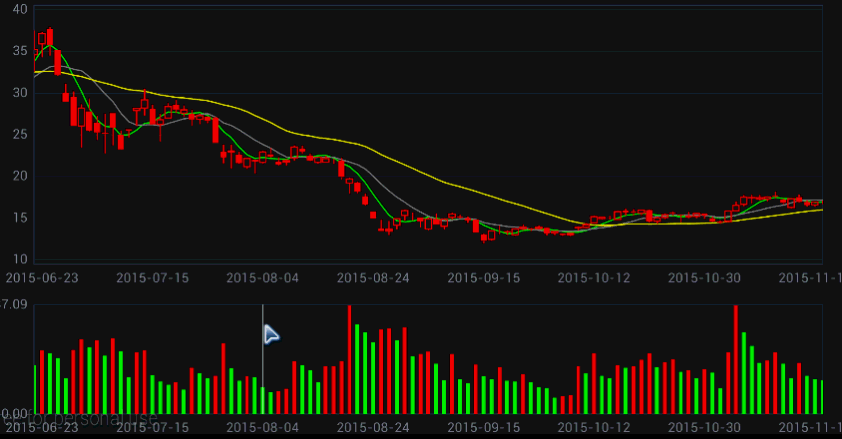














 520
520

 被折叠的 条评论
为什么被折叠?
被折叠的 条评论
为什么被折叠?








